1、 1.首先第一步我们按下键盘上的win+R快捷键,然后会出现运行界面,在这个界面中输入gpedit.msc之后点击确定按钮。

2、 2.点击这个确定按钮之后就打开本地组策略编辑器了,我们在界面中点击计算机配置这个选项,如下图中所示。

3、 3.点击进入到计算机配置界面之后,再点击下一个“管理模板”如下图中所示。
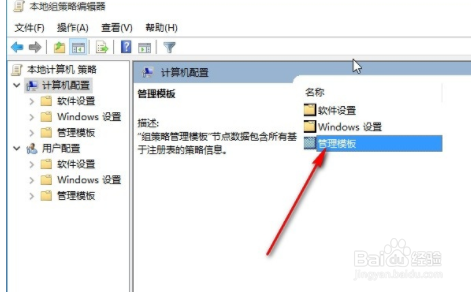
4、 4.下一步进入到管理模板界面之后,在其中找到Windows组件这个选项,然后点击进入到其中。
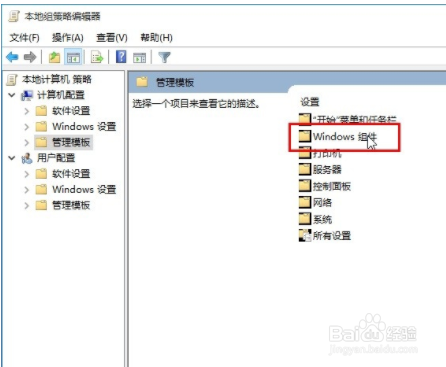
5、 5.点击进入到Windows组件界面之后,就可以在其中找到“Windows Defender防病毒程序”这个选项了,然后点击它进入到下一个界面。

6、 6.在这个Windows Defender防病毒程序文件夹中就可以找到“关闭Windows Defender防病毒程序”这个选项,双击之后进入到它的配置界面。
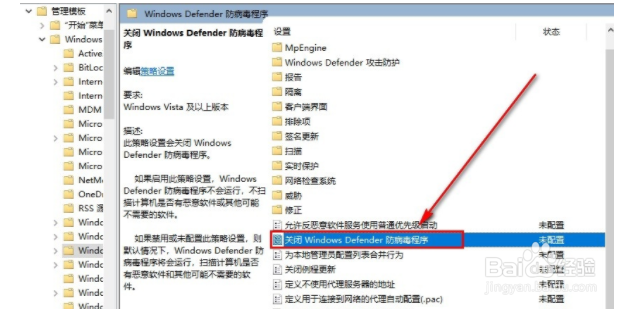
7、 7.最后在关闭Windows Defender防病毒程序配置界面,我们将它配置为已启用,这样就会关闭使用防病毒程序,点击确定按钮即可。

